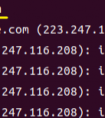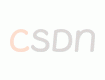##注意1:以下说明基于Windows
确保.jar文件的完整路径中不包含任何空格。
##注意2:同一时间只能使用一个javaagent,如果您正在替换/升级其他代理,请确保从vmoptions中删除相应行。
查看下面的常见问题解答以获取更多信息
此代理将激活IDE和部分插件!
/--/注意:如果您已经登录到您的JB账户,请首先退出!--
/--/注意:如果您已经安装了“IDE Eval Reset”插件,请先卸载它!--\
1)将ja-netfilter-all文件夹复制到C:
(因此,ja-netfilter.jar文件的路径应为C:\ja-netfilter-all\ja-netfilter.jar)
2)选项#1(推荐):
使用自动vmoptions配置程序(如果不起作用,请使用手动方式(下面的选项#2)):
Windows:双击执行“scripts\install-current-user.vbs”(对于当前用户)
“scripts\install-all-users.vbs”(对于所有用户)
2)选项#2:
找到所需JetBrains产品的.vmoptions文件:
这位于JetBrains IDE的bin目录中。例如:
C:\Program Files\JetBrains\IDEA\bin\idea64.exe.vmoptions
或者,如果您使用自定义VM选项,则路径可能如下,例如:
C:\Users%username%\AppData\Roaming\JetBrains\IntelliJIdea2021.3\idea64.exe.vmoptions
(注意:此文件不会默认存在,可以手动创建,也可以在IDE内部使用“编辑自定义VM选项…”菜单(如果您可以访问IDE))
因此,如果某些功能无法正常工作,请确保更改正确的文件(自定义文件优先于bin目录中的文件)
在.vmoptions文件的末尾添加以下行:
-javaagent:C:\ja-netfilter-all\ja-netfilter.jar=jetbrains
注意:
JBR17(JetBrains产品的最新版本):
在您的vmoptions文件中添加以下2行:(用于手动操作,不包含任何空白字符)
--add-opens=java.base/jdk.internal.org.objectweb.asm=ALL-UNNAMED
--add-opens=java.base/jdk.internal.org.objectweb.asm.tree=ALL-UNNAMED
3)运行JetBrains产品,选择“激活<IDE名称>”,选择“激活码”,
输入“激活代码”文件夹中的相应代码,然后点击激活。
完成!
注意:不要担心激活时间(如果显示激活时间),这是一个备用许可证,不会过期。
注意:此许可证可激活“Code With Me”插件!